2024年9月25日(水)より前から会員の方は
必ずお読みください
リニューアル後の初回ログインのご案内
2024年9月26日(木)にテニミュ・モバイルはリニューアルいたしました。
リニューアル後の初回ログインのお手続きについて、以下ご自身に該当する項目をご確認の上お進みください。
ご理解・ご協力のほどよろしくお願いいたします。
[2024年9月25日以前から会員の方]
【初回ログイン】にあたって、下記手順のとおり初回ログインをお願いします。
※新たに月額費の決済は不要です。新規でご登録されないようご注意ください。誤って新規で決済された場合のご返金については承りかねます。あらかじめご了承ください。
[ドコモ決済の方で2024年9月25日以前から会員でd払い決済の方]
【初回ログイン】は不要です。LOGINから通常どおりPlus member IDとパスワードでログインください。
※新たに月額費の決済は不要です。新規でご登録されないようご注意ください。誤って新規で決済された場合のご返金については承りかねます。あらかじめご了承ください。
会員登録されていた方は、リニューアル後の初めてのサイトログインの際に、【初回ログイン】として、
「パスワードの再設定」手続きと「Plus member IDの発行」の手続きを行っていただく必要がございます。
再設定をしていただくことで、会員ステータスを引き継ぐことが可能です。
下記手順をご確認の上、お手続きいただきますようお願いいたします。
※【初回ログイン】を行っていただかないとテニミュ・モバイルのログインおよびサービスがご利用いただけません。
※docomo(d払い)の方、2024年9月26日(木)以降に新規入会された方は、以下の初回ログインは不要です。ご入会完了時に発行された「メールアドレスまたはPlus member ID」と「ご設定のパスワード」にてログインしてください。
初回ログイン手順
-
STEP1ログインページを開く
トップページの「LOGIN」ボタンもしくは下記よりログインページに進みます。 お手続きはブラウザ(Safari/Chrome)でサイトへアクセスの上、行ってください。 アプリ内ブラウザ(Yahoo!JAPANアプリやGoogleアプリ)は動作保証外です。
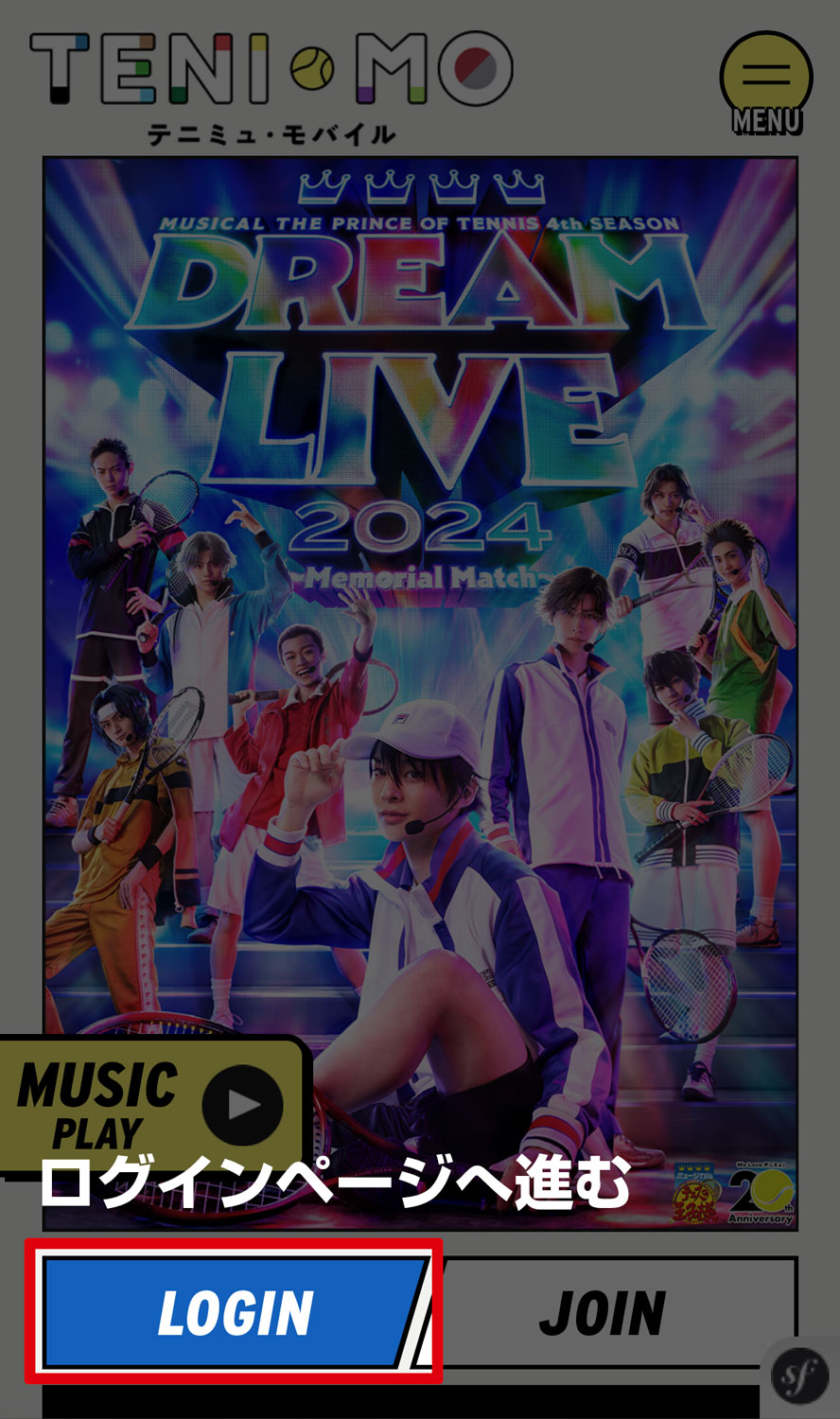
-
STEP2リニューアル前の「テニミュ・モバイル」でご登録されていた会員番号(ID)と生年月日(西暦8桁)でログイン
リニューアル前のテニミュ・モバイルにて使用していた「会員番号(半角数字8桁)」と「生年月日(半角数字8桁)」を入力してください。
※クレジットカード決済の方は「クレジットカード決済システムにご登録のメールアドレス」と「生年月日」でもログインいただけます。▼注意事項
- ※新規の決済は不要です。新規でご登録されないようご注意ください。
※初回ログインでは「Plus member ID」「メールアドレス」では認証できません。必ず「会員番号」でログインしてください。
※会員番号は、リニューアル前のマイページにて表示されていた半角数字8桁の番号になります。
>リニューアル前の会員番号が分からない方はこちら
※リニューアル前に設定されていた生年月日を入力しても認証されない方は、下記よりお問い合わせください。
>会員番号・パスワード(生年月日)で認証されない方はこちら
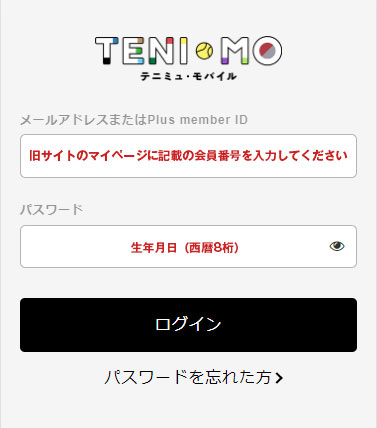
- ※新規の決済は不要です。新規でご登録されないようご注意ください。
-
STEP3メールアドレス認証
ご利用可能なメールアドレスを入力し、「認証する」ボタンを押してください。
【重要】下記に該当する方は既にPlus member ID(旧EMTG ID)をお持ちのため、その際に使用したメールアドレスを入力してください。
- ①Fanplus(旧:EMTG)が運営するサービス(ファンクラブ・モバイルサイト・グッズストア等)をご利用の方
- ②チケプラ電子チケット(旧:EMTG電子チケット)、公式トレードサービスをご利用された方
- ③FanStream/StreamPassにて視聴チケットをご購入された方
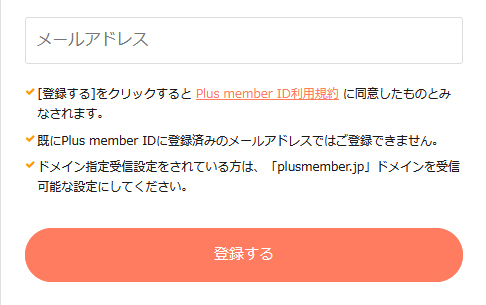
- ①Fanplus(旧:EMTG)が運営するサービス(ファンクラブ・モバイルサイト・グッズストア等)をご利用の方
-
STEP4受信したメールのURLをクリック
「【テニミュ・モバイル】会員登録URLのお知らせ」という件名のメールが届きます。本文中のURLをクリックしてください。
※「【テニミュ・モバイル】取得済IDのお知らせ」という件名のメールが届いた方は、以前にPlus member IDを取得した際のご登録情報とファンクラブ側のご登録情報に何らかの差異がございます。確認をさせていただきますので、お手数ですがお問い合わせください。
-
STEP5パスワードの設定・会員情報・ニックネーム等の登録
「パスワード設定/会員情報更新」画面が表示されます。
表示されているメールアドレスをご確認いただき、今後ご利用いただく「任意のパスワード(6〜12桁の半角英数字)」と会員情報、ニックネーム等を入力してください。【姓名・フリガナ・生年月日・性別について】
リニューアル前は任意で変更できましたが、リニューアル後は一度ご登録いただくとご自身では変更できません。正しい情報での登録をお願いいたします。
【旧漢字などの拡張文字について】
旧漢字やローマ数字等の拡張文字は文字化けの恐れがあるため、ご登録いただけません。 お名前やご住所でご使用がある方は、初回ログイン手続きの際に新字体に置き換えいただき、ご登録をお願いいたします。 ご理解とご協力をいただきますようお願い申し上げます。
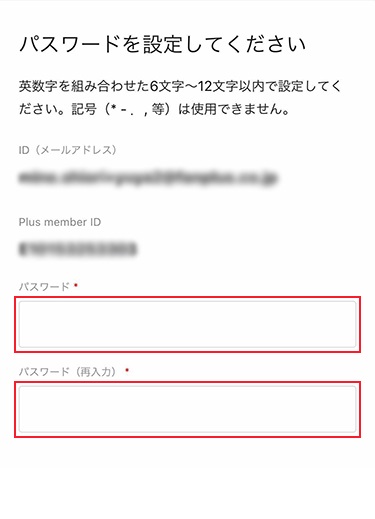
すでにPlus member ID(旧EMTG ID)のご登録がある場合
テニミュ・モバイルで登録されているアドレスで、Plus member IDをすでに取得されている場合は、取得済みのIDが表示されます。
Fanplusが提供するサイト、またはIDサービスを使用しているサイトにおいて会員情報の登録がございますので、お持ちのPlus member IDを選択後、パスワードを入力し「認証する」ボタンを押してください。
認証が完了しましたら、引き続き会員情報登録を行ってください。※すでにPlus member IDを取得されていた方で、住所や電話番号の情報が古い場合は、最新の情報に更新をお願いいたします。
※姓名・フリガナ・生年月日・性別はご自身では変更できません。誤りがある場合は、「ヘルプ・お問い合わせ」よりご確認ください。
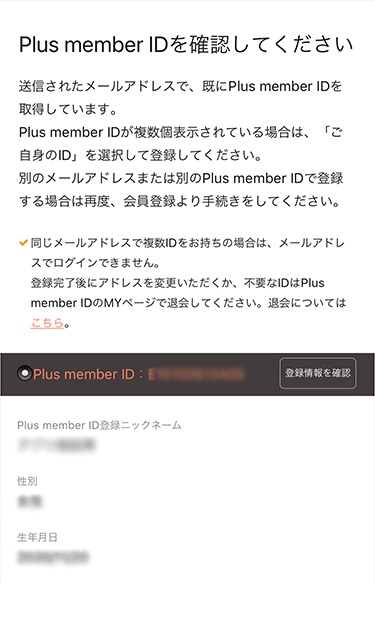
-
STEP6登録情報の確認
登録内容の確認画面が表示されます。
内容をご確認いただき問題なければ「会員登録情報を更新する」ボタンを押してください。※お名前やご住所に誤りがある場合、プレゼント当選時の発送などで届かない原因となります。登録内容に誤りがないか、必ずご確認ください
※住所は、建物名や部屋番号など省略せずに正しいものをご入力ください。
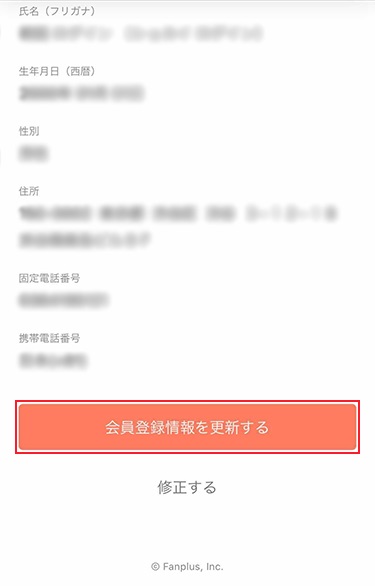
-
STEP7登録完了
登録完了画面が表示されましたら初回ログイン手続きは完了です。
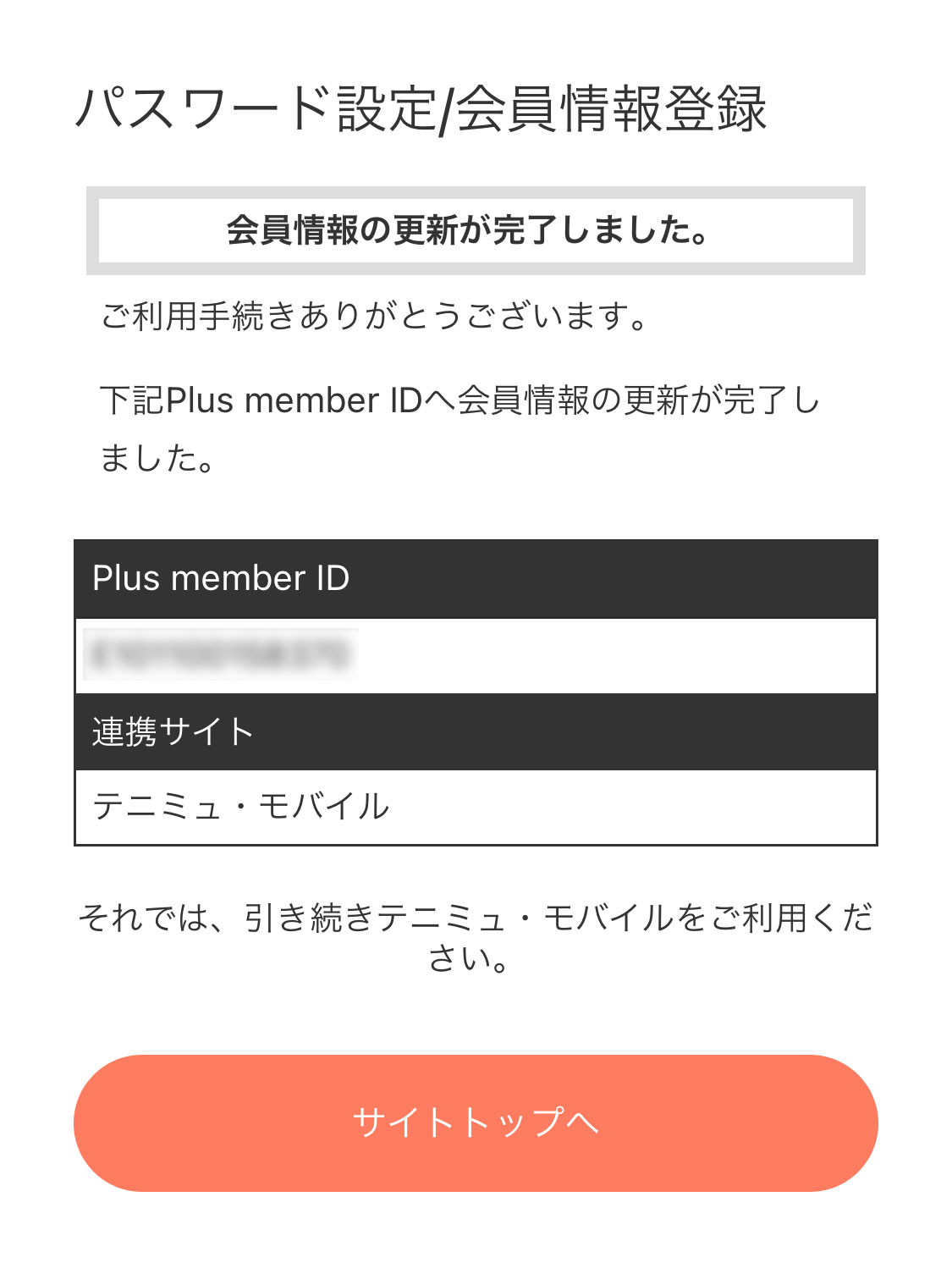
登録したメールアドレス宛に「【テニミュ・モバイル】登録完了のお知らせ」というメールが届きますので、大切に保管してください。
次回(初回ログイン完了後)からは、トップページの「LOGIN」ボタンよりログインページに進み、
「メールアドレスまたはPlus member ID」と「ご自身で設定した新しいパスワード」でログインを行ってください。
